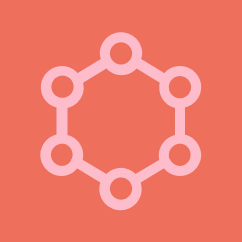Anleitung Übermittlung AWFUV-Meldung
Diese Anleitung beschreibt schrittweise die technische Durchführung der AWFUV-Meldung in der Onlineapplikation MeldeWeb.
Zur Beantwortung inhaltlicher Fragen wird auf die Ausweisrichtlinie zur Meldeverordnung ZABIL Kapitalverkehr der OeNB verwiesen. Relevante Informationen zur AWFUV-Meldung finden sich insbesondere im Kapitel Erhebung AWFUV: Grenzüberschreitende Forderungen und Verbindlichkeiten.
Anleitung zur Übermittlung der AWFUV-Meldung
Login am OeNB-Portal und Einstieg in MeldeWeb
Melden Sie sich am OeNB-Portal (www.myoenb.com) mit Ihrer elektronischen Identität (z. B. ID Austria oder eID eines EU-Mitgliedstaates) an und öffnen Sie im Nutzerinnenbereich die Applikation „MeldeWeb“. Eine ausführliche Login-Anleitung finden Sie hier: Anleitung Login.
Überprüfung der Stammdaten und Stammdatenbearbeitung
Stellen Sie sicher, dass die Stammdaten im Menüpunkt “Stammdatenbearbeitung” zum Meldestichtag vollständig und korrekt gepflegt sind. Eine detaillierte Anleitung zur Prüfung und Bearbeitung der Stammdaten finden Sie hier: Anleitung Stammdatenbearbeitung.
Erfassung und Übermittlung der AWFUV-Meldung
Sobald die Stammdaten überprüft und gegebenfalls aktualisiert wurden, können Sie die Meldung übermitteln. Zum Upload der Excel-Meldungsdatei klicken Sie auf den Menüpunkt “Meldungsabgabe – Upload”.
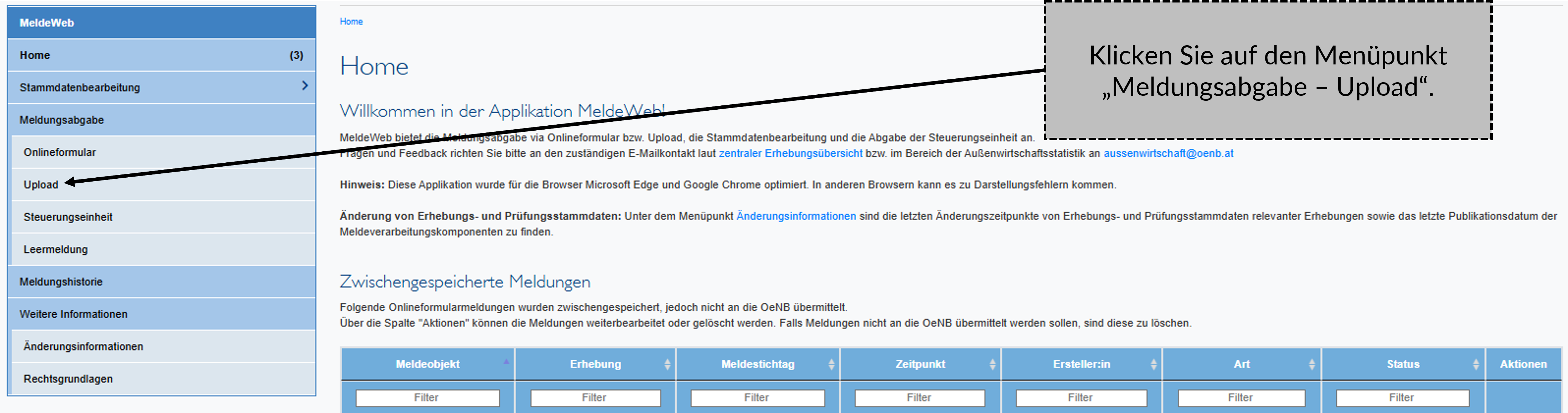
Sollte Ihnen keine aktuelle Excel-Upload-Vorlage zur Verfügung stehen, können Sie die Vorlage über diesen Link herunterladen oder auch über den Link unter “Meldungsabgabe – Upload”.
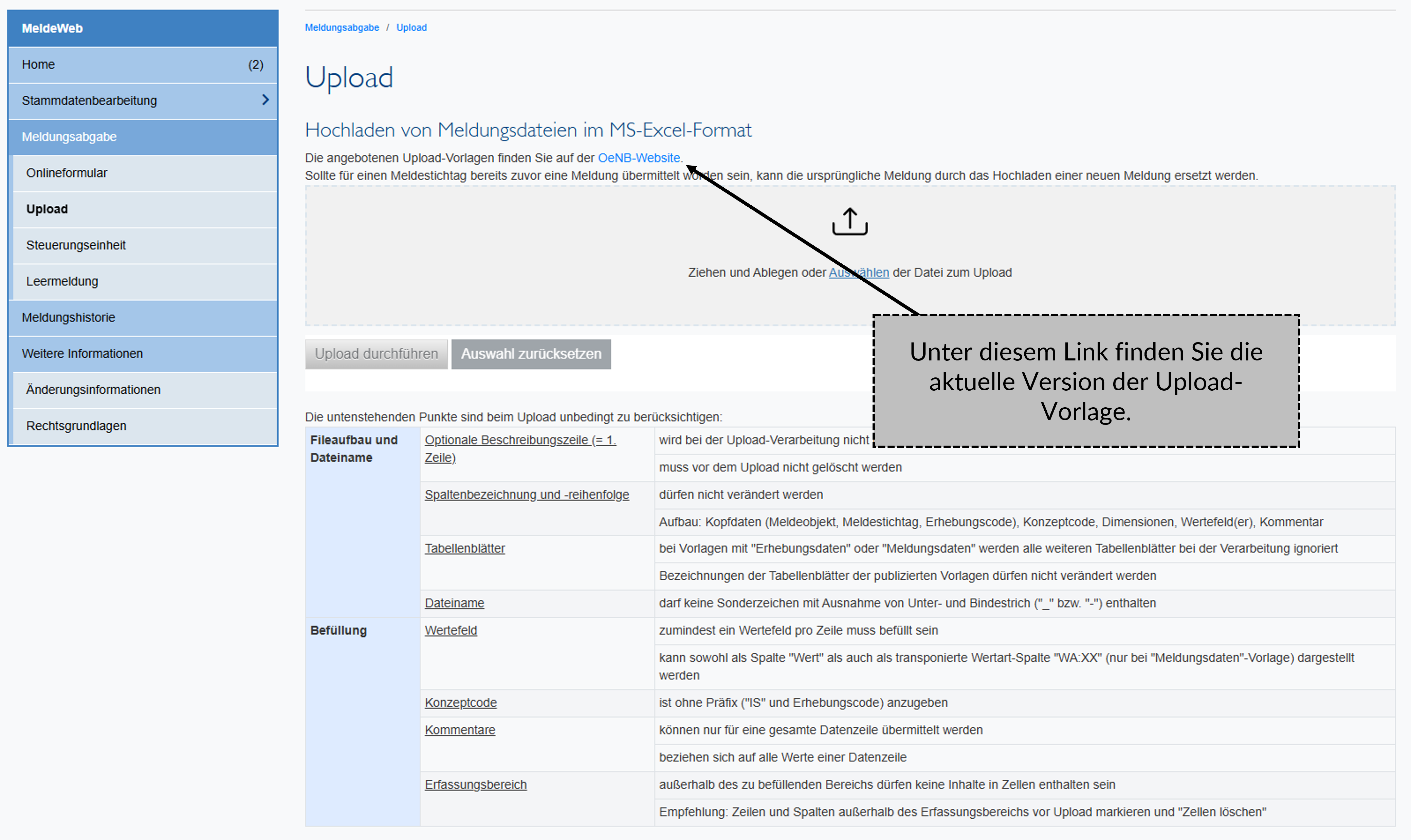
Öffnen Sie nun die heruntergeladene Upload-Vorlage. In der ersten Zeile der Datei sowie in den beiden Registerkarten “Erklärungen“ finden Sie nähere Erläuterungen hinsichtlich der Befüllung der Excel-Datei. Noch detailliertere Informationen bzw. Beschreibungen und konkrete Beispiele finden Sie in der Ausweisrichtlinie unter Erhebung AWFUV: Grenzüberschreitende Forderungen und Verbindlichkeiten.
In der Registerkarte “Überblick Konzerngesellschaften“ können Sie sich bei Bedarf die Identnummern und Firmenwortlaute von ausländischen Einheiten bzw. Konzerngesellschaften notieren.
Bitte beachten Sie: Daten aus den Registerkarten “Erklärungen“ und “Überblick Konzerngesellschaften“ dienen nur zur Unterstützung bei der Meldungslegung und werden nicht verarbeitet.
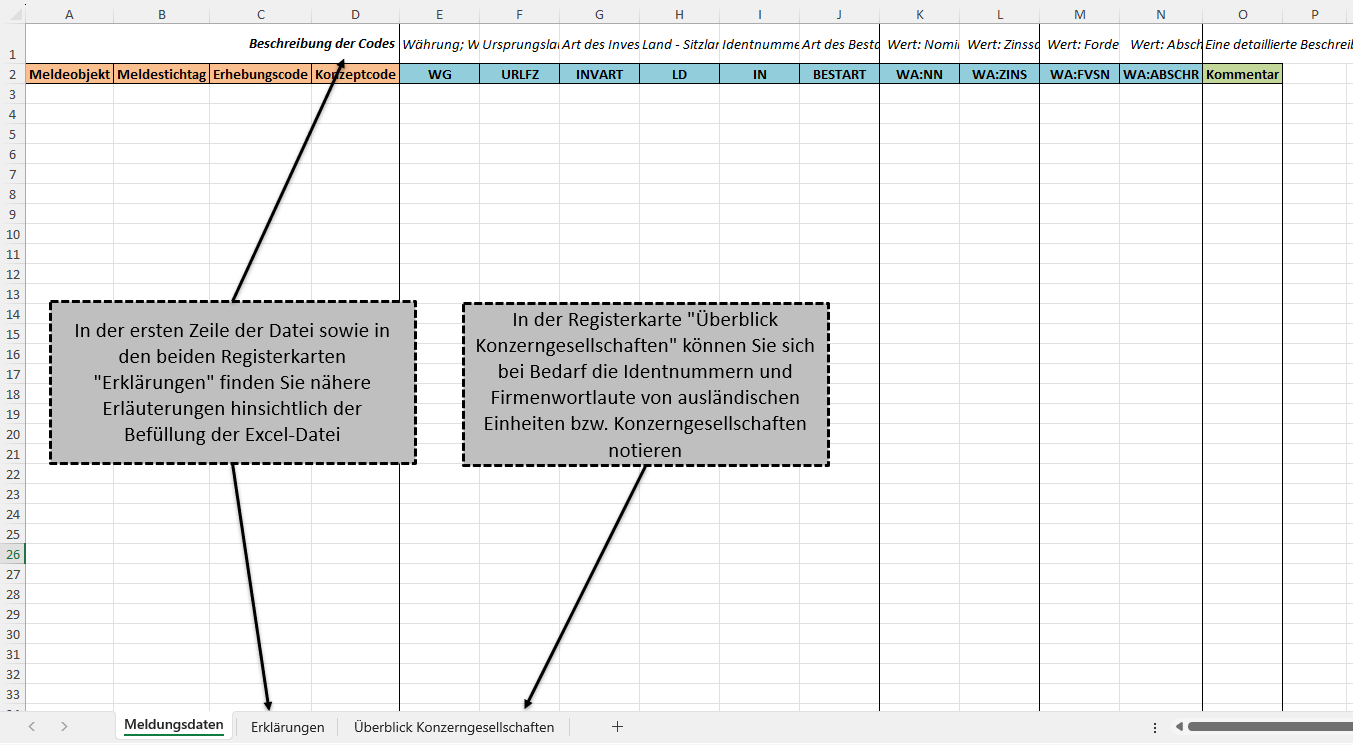
Bitte befüllen Sie nun die Upload-Datei mit den meldepflichtigen Daten. Bitte beachten Sie, dass jeweils nur die Spalte “LD“ oder die Spalte “IN“ befüllt sein darf (nicht beide). Die Spalte “LD“ ist nur bei Forderungen oder Verbindlichkeiten gegenüber konzernexternen Einheiten zu befüllen. Die Spalte “IN“ ist nur bei Forderungen und Verbindlichkeiten gegenüber konzerninternen Einheiten oder auf explizite Aufforderung durch die OeNB zu befüllen. Die aktuell gültigen Länder-Codes sind hier abrufbar.
Beispiel:
Es bestehen aus Sicht der Beispiel GmbH mit Identnummer 1234 am Meldestichtag 31.12.2021 folgende grenzüberschreitenden Forderungen und Verbindlichkeiten:
[Zeile 2]: Täglich fällige (TF) Forderung (FORD) aus Cash-Pooling (CPOOL) gegenüber der Beispiel-Konzerngesellschaft AG mit Identnummer 56789 (IN) in Originalwährung (WG) Euro in Höhe von EUR 10.000.000 (WA:NN).
[Zeile 3]: Ein von der Beispiel-Muttergesellschaft GmbH mit Identnummer 98765 (IN) gewährtes kurzfristiges (K0-12) Gesellschafterdarlehen (KREDN) in Originalwährung (WG) Euro in Höhe von EUR 15.000.000 (WA:NN) mit einer Verzinsung von 0,5% (achten Sie darauf, dass die Verzinsung in Dezimalschreibweise wie folgt anzuführen ist: 0,005 (WA:ZINS)).
Hinweis: Die Verbindlichkeit aus diesem Gesellschafterdarlehen hat sich im Vergleich zur Vorperiode (Bestand per 30.11.2021 = EUR 100.000.000) stark reduziert, da am 06.12.2021 eine Tilgung in Höhe von EUR 85.000.000 erfolgt ist. Die zur Tilgung erforderlichen Mittel wurden durch eine Gewinnausschüttung einer österreichischen Tochtergesellschaft aufgebracht. Um Rückfragen der OeNB zur Mittelherkunft vorzubeugen, kann diese Information mittels Kommentar angeführt werden.[Zeile 4]: Langfristige Verbindlichkeit (VERPF) mit einer Ursprungslaufzeit von größer einem Jahr (L1+) aus einem Kredit bei einer konzernexternen, deutschen (DE) Bank in Originalwährung (WG) US-Dollar in Höhe von USD 325.000.000 (WA:NN). Die Verzinsung beträgt 3% (achten Sie darauf, dass die Verzinsung in Dezimalschreibweise wie folgt anzuführen ist: 0,03 (WA:ZINS))
[Zeile 5]: Täglich fällige (TF) Forderung (FORD) gegenüber einer konzernexternen Kundin in den USA (US) aus einer Lieferung/Leistung (HAKRE) in Originalwährung US-Dollar (WG) in Höhe von USD 12.000.000 (WA:NN).
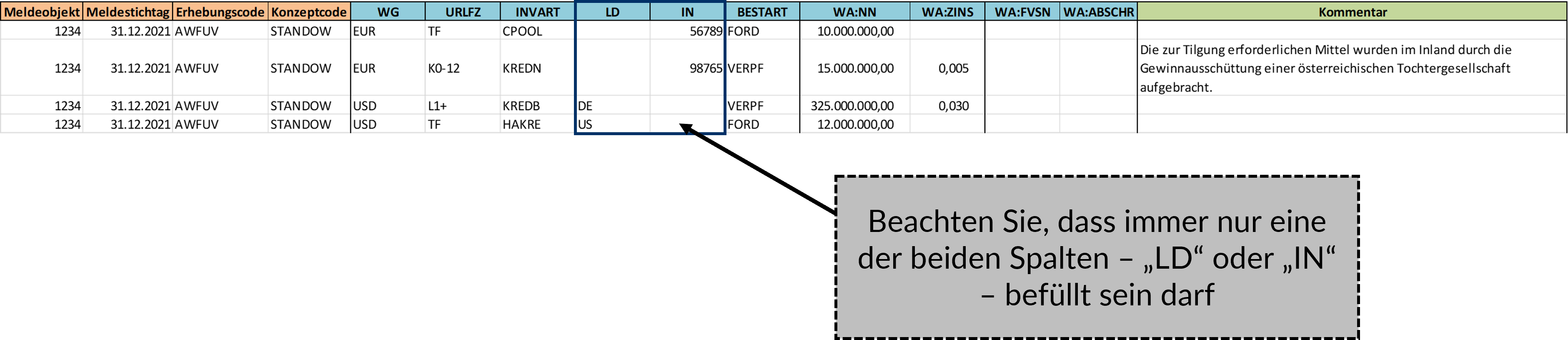
Nach Befüllung der Excel-Vorlage speichern Sie die Datei bitte ab. Rufen Sie in MeldeWeb den Menüpunkt “Meldungsabgabe – Upload” auf. Bitte überprüfen Sie, ob alle angeführten Konventionen/Regeln zur Befüllung der Excel-Upload-Vorlage eingehalten wurden.
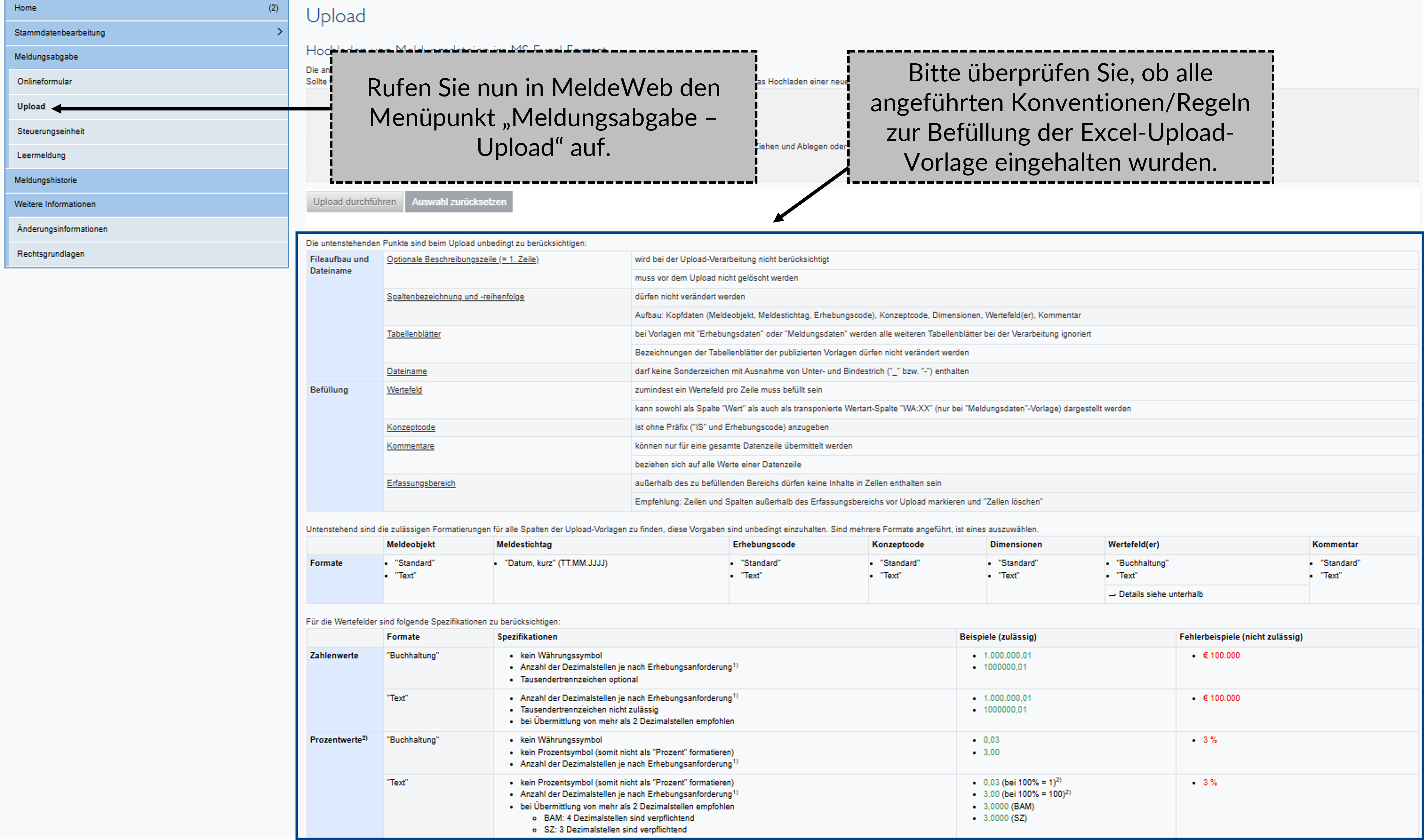
Anschließend können Sie die Meldung mittels Klick auf “Auswählen” oder per Drag and Drop in die Maske einfügen.
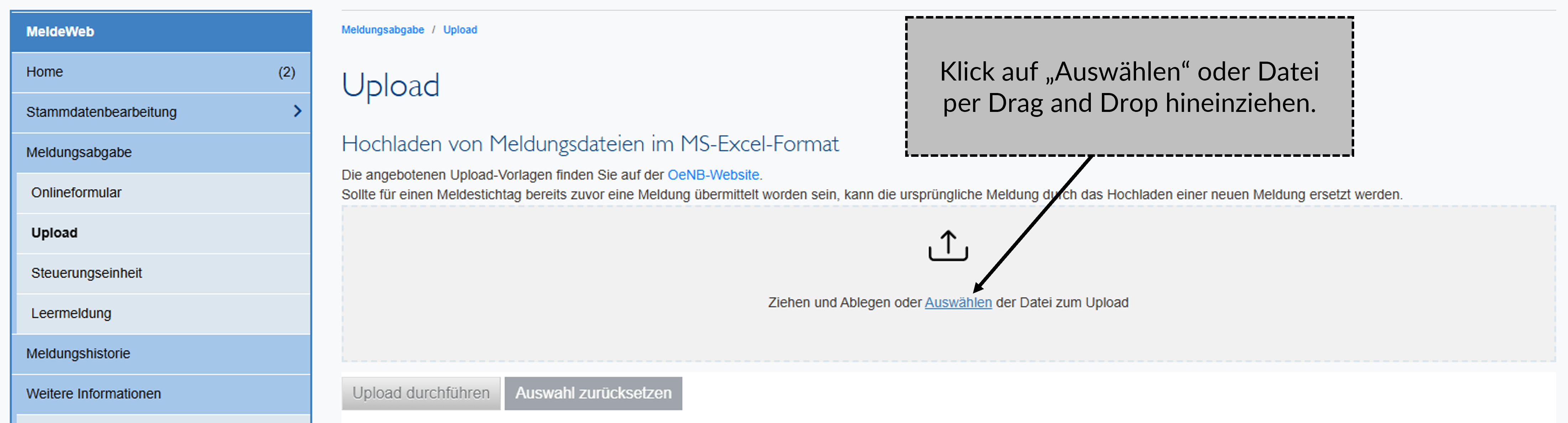
Die eingefügte Datei wird jetzt zur Übermittlung vorbereitet (grüner Balken).
Achtung: Die Meldungsübermittlung an die OeNB findet erst mit dem Klick auf “Upload durchführen“ statt.
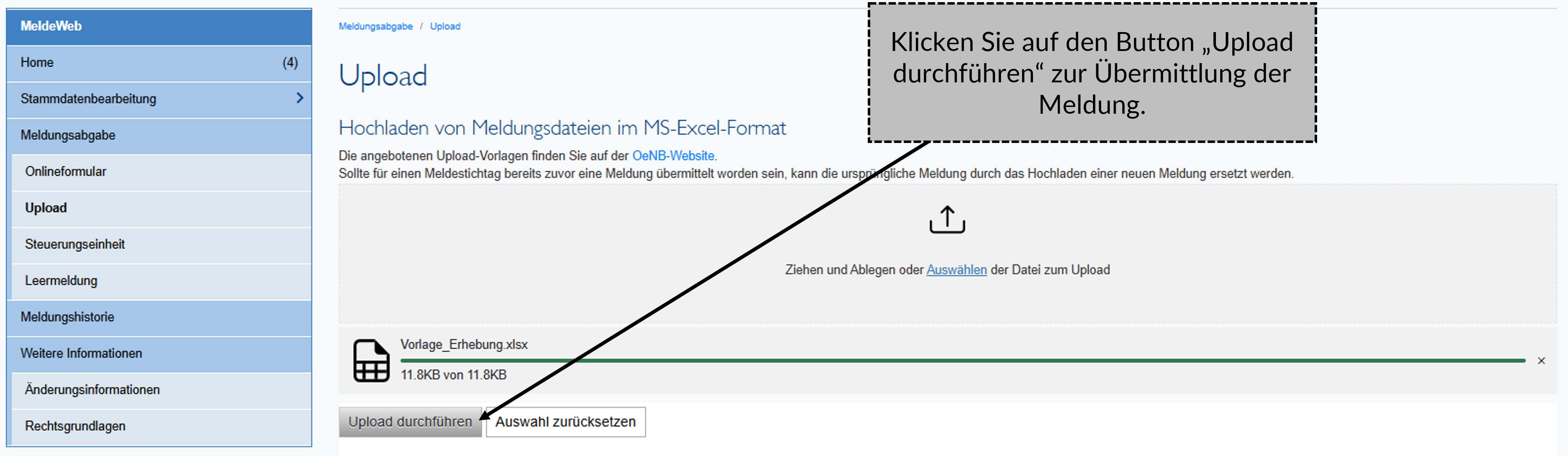
Wenn der auf dem nachfolgenden Screenshot angeführte blaue Hinweis aufscheint, wurde die Datei entgegengenommen. Ob die Meldung erfolgreich verarbeitet werden konnte, können Sie in der Meldungshistorie überprüfen. Die meldungsübermittelnde Person wird auch per E-Mail darüber informiert (positive oder negative Quittung).
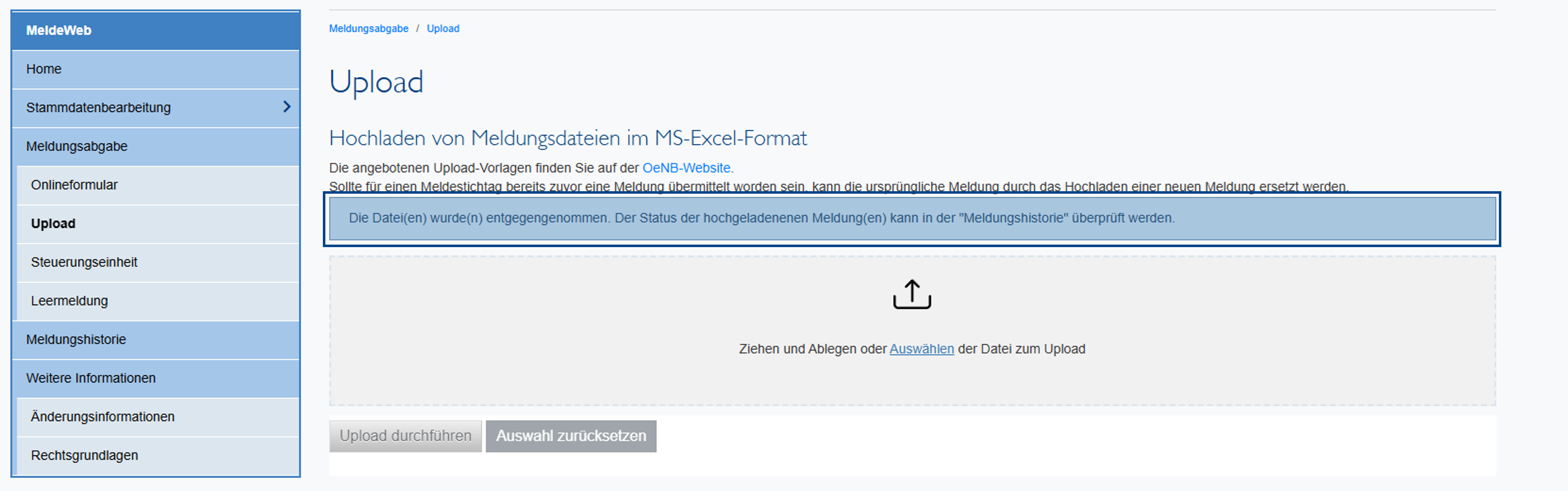
Klicken Sie zur Überprüfung des Meldungsstatus auf den Menüpunkt “Meldungshistorie“.
Wurde die von Ihnen übermittelte AWFUV-Meldung positiv quittiert, wird der Status in der Meldungshistorie mit “Positive Quittung“ ausgewiesen (Sie erhalten diese positive Quittung auch per E-Mail). Die Meldung entspricht in diesem Fall den formalen Mindestkriterien, allerdings kann es im Rahmen der Datenplausibilisierung zu Rückfragen durch die OeNB kommen. Sollte es zu einer Rückfrage der OeNB kommen, werden Sie in einer separaten E-Mail darüber informiert.
Wenn in der Meldungshistorie der Status “Negative Quittung“ aufscheint (bzw. wenn Sie per E-Mail eine negative Quittung erhalten), dann ist die Upload-Datei fehlerhaft und die Meldung entspricht nicht den formalen Mindestkriterien.
Detailliertere Informationen bezüglich der Meldungshistorie finden sie hier: Anleitung Meldungshistorie.
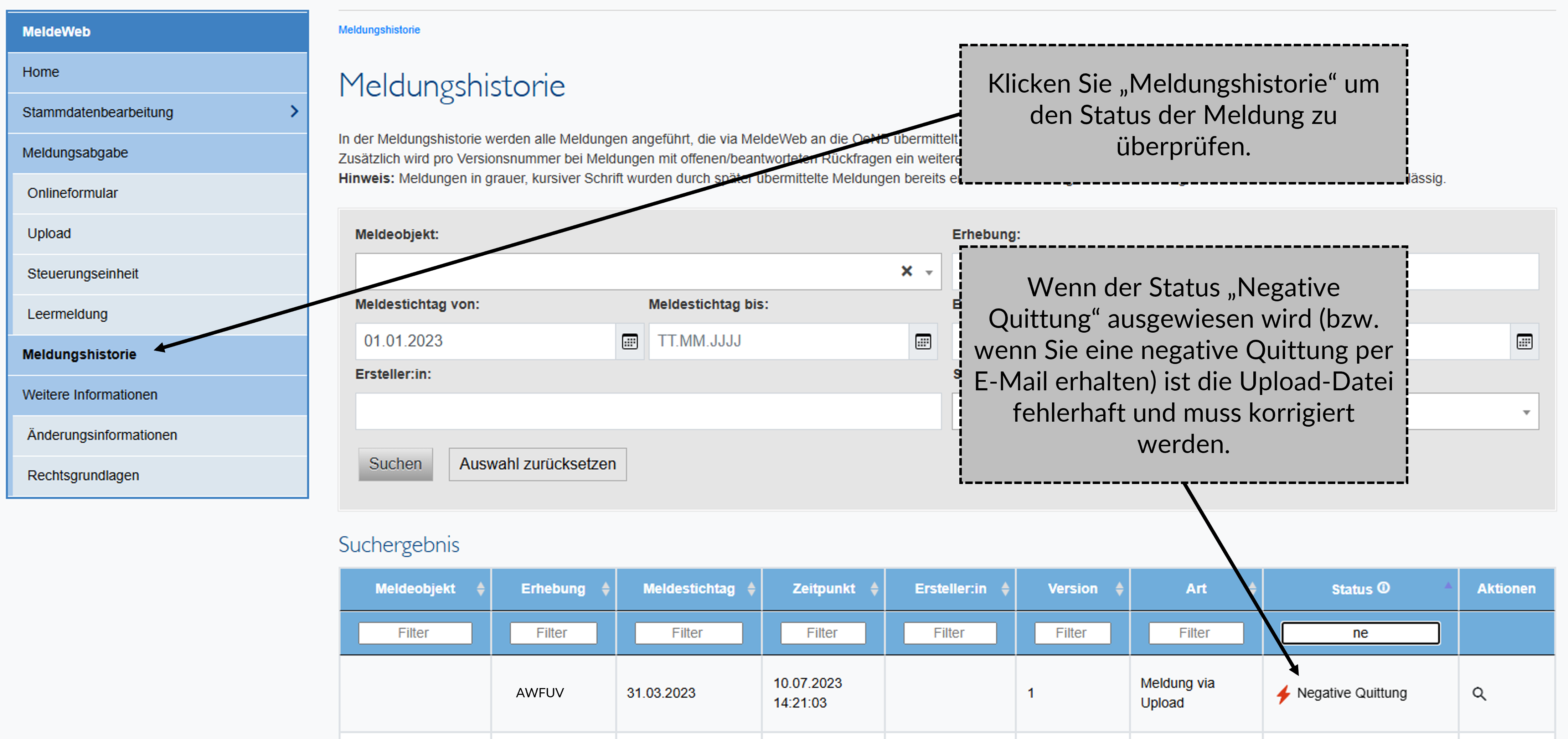
Nach dem Klick auf das Lupen-Symbol kommen Sie zur Übersicht, in der angeführt wird, welche Fehler in der Excel-Datei zur ordnungsgemäßen Übermittlung behoben werden müssen. Nach Korrektur des Excel-Upload-Files können Sie die Meldung erneut über den Menüpunkt “Meldungsabgabe – Upload“ übermitteln und den Status in der Meldungshistorie überprüfen.
Bitte beachten Sie: Bei Korrekturmeldungen der jeweiligen Meldeperiode muss immer eine Komplettmeldung übermittelt werden und nicht nur der zu korrigierende Wert. Die zuletzt übermittelte Meldung der jeweiligen Meldeperiode überschreibt mit erneuter Übermittlung die vorherigen Daten und gilt als finale Version.
Sobald Sie eine positive Quittung erhalten, entspricht die Meldung den formalen Mindestkriterien.
Meldungshistorie und Rückfragen
In der Meldungshistorie kann der Status der übermittelten Meldungen eingesehen werden. Eine detaillierte Anleitung zur Meldungshistorie finden Sie hier: Anleitung Meldungshistorie.
Bei offenen Rückfragen im Zuge einer Meldung erhalten Sie eine E-Mail mit einer PDF-Datei, welche die relevanten Angaben und die Rückfrage enthält. Die Beantwortung offener Rückfragen erfolgt über das MeldeWeb. Eine detaillierte Anleitung zur Rückfragebeantwortung finden Sie hier: Anleitung Rückfragebeantwortung.